Ubuntu Mate Tips
2023-08-31
1461 words
3 mins read
Ubuntu のコツ
Ubuntu:Terminal
TODO peco の色を変更する
TODO ターミナルンの見栄えをよくするために PowerLine を使う
TODO git の diff 出力を見やすくするためいのん delta を使う
TODO bat を使ってファイルの中身を見る (less の代用)
[1/2] Ubuntu:Video
TODO How to take a screenshot on Ubunbu MATE 23.040a
Ubuntu:GUI
TODO Ubuntu MATE 23.04 で画面をズームイン/ズームアウトする {#howto-zoomin-in^mate}
スクリーンキャストで画面の細かい部分を説明するときに、 画面をズームできると便利です。
ここでは Ubuntu MATE 23.04 で 画面をズームイン/ズームアウトする方法を 説明します。
必要なパッケージのインストール
次を使って、必要なパッケージをインスします。
sudo apt -y install compiz compizconfig-settings-manager compiz-plugins
ズームイン/ズームアウトの設定
必要なパッケージがインストールされた、 ズームイン/ズームアウトの設定を行ないます。
Commpiz の中でウインドウマネージャを変更する
まず、使用するウインドウマネージャを 変更します:
- “MATE Tweak” を開きます
- “Windowls” を選択します
- “Window Manager” の中で “Commpiz” を選択します
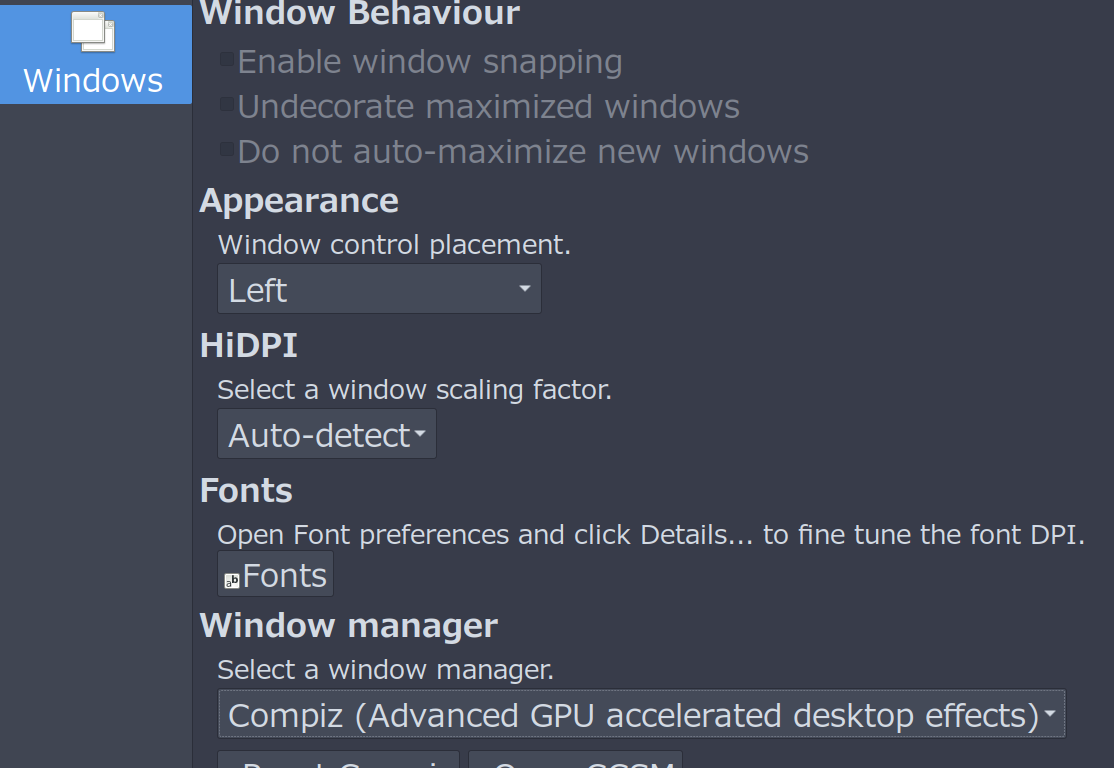
図1: “Commpiz” を選択する
ズームのセットアップ
次にキーを次のようにセットアップします
- ズームイン : <super>semicolon (Windows キー + セミコロン)
- ズームアウト : <super>equal (Windows キー + “=” キー)
<super> キーは。 “Widodws” キーです。
まず「Control Center」を開きあます。
mate-control-center
次に 「CompizConfig Settings Manager」を クリックします。
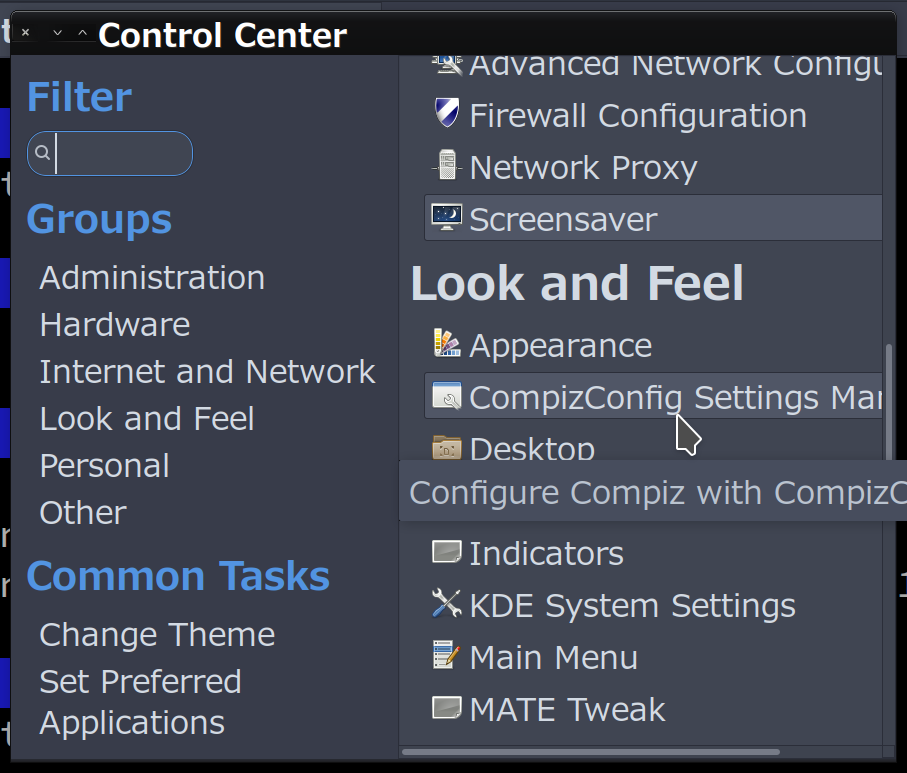
図2: 「CompizConfig Settings Manager」を表示する
次に 「CompizConfig Settings Manager」の 中で、 「Zoom In key」と 「Zoom Out key」を次のように設定します。
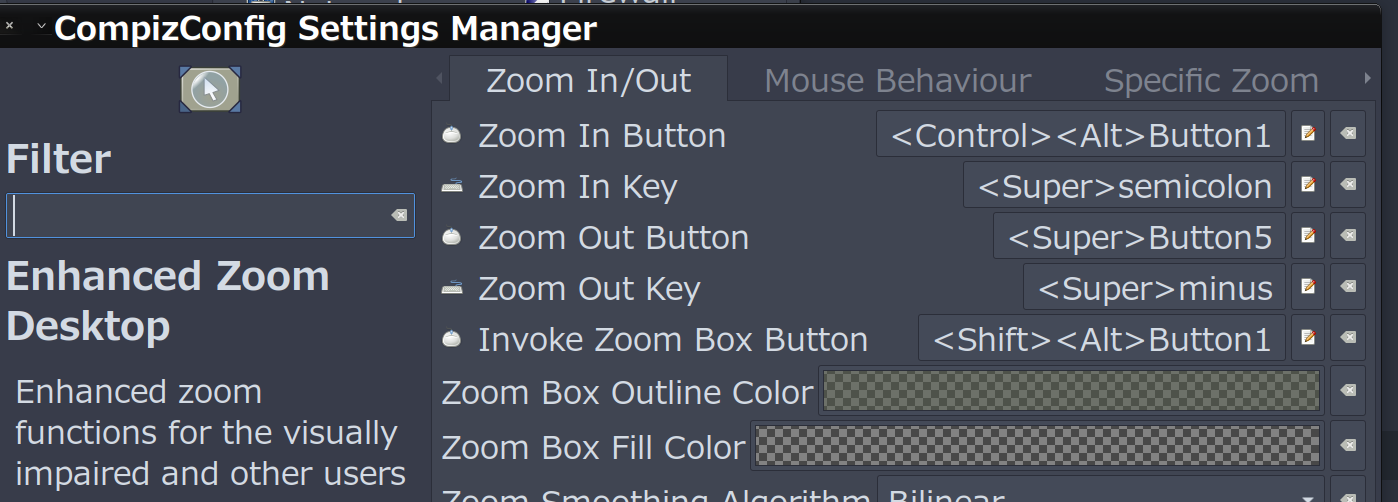
図3: ズームイン/ズームアウトの設定
これでズームイン/ズームアウトを設定することができました。
結論
以上の設定を使うと、 Ubuntu 上でスクリーンの拡大/縮小ができるようになります。
- ズームイン
- “Windows” + セミコロン
- ズームアウト
- “Windows” + “=” キー
参考文献
TODO Ubuntu Mate でメニューなどのフォントを微調整する方法
「コントロールセンター」→ 「ルック & フィール」→ 「外観」
で、「フォント」タブを選択し、「詳細」を選択
DPI 数の数値をあげます。
TODO ラウンチャ Albert を Ubuntu で使う
インストールした環境
- OS : Ubuntu MATE 23.04 on VirtualBox on Windowss 11
Albert のインストール
次のようにして Albert をインストールします。 詳しくは以下をごらんください。
echo 'deb http://download.opensuse.org/repositories/home:/manuelschneid3r/xUbuntu_23.04/ /' | sudo tee /etc/apt/sources.list.d/home:manuelschneid3r.list
curl -fsSL https://download.opensuse.org/repositories/home:manuelschneid3r/xUbuntu_23.04/Release.key | gpg --dearmor | sudo tee /etc/apt/trusted.gpg.d/home_manuelschneid3r.gpg > /dev/null
sudo apt update
sudo apt install albert-master
Albert を使う
TODO Ubuntu Mate 23.04 上で UIM を使う
sudo apt install uim uim-data uim-plugins uim-xim
sudo apt install uim-mozc
sudo apt install uim-skk
~/.zshrc
export XMODIFIERS=@im=uim
export GTK_IM_MODULE=uim
export QT_IM_MODULE=uim
~/.Xresources
Emacs*UseXIM: false
参考文献
TODO Ubuntu での情報取得あれこれ
インストールされているパッケージの一覧を得る
apt list
カーネル情報
uname -a
OS のリリース情報
cat /etc/os-release
CPU 情報
cpuinfo
cat /proc/cpuinfo
ディスク情報
df -h
ディスクのマウント情報
df -h
Related Articles:
- 2023/08/31 peco を使って zsh でコマンド履歴を便利にする
